
64位 占存:5.63G 時間:2025-04-23
軟件介紹: 筆記本專用Windows 10極速專業版是針對筆記本用戶優化的操作系統,通過預裝全兼容驅動、精簡冗余...
筆記本專用Windows 10 64位極速專業版通過驅動預裝、性能優化和專業功能集成,為筆記本用戶提供了“開箱即用”的流暢體驗,尤其適合追求效率與穩定性的辦公族及學生群體。其輕量化的設計在老舊硬件上表現尤為突出,是升級老舊筆記本或追求高效辦公的性價比之選。接下來就讓華軍小編為大家解答一下筆記本專用Windows 10 64位極速專業版怎么安裝以及筆記本專用Windows 10 64位極速專業版安裝的方法吧!
一、安裝前準備工作
確認硬件兼容性
檢查筆記本是否滿足最低配置要求(處理器≥1 GHz、內存≥4 GB、硬盤空間≥30 GB)。
確認顯卡支持DirectX 9(集成顯卡即可),顯示器分辨率≥1024×768。
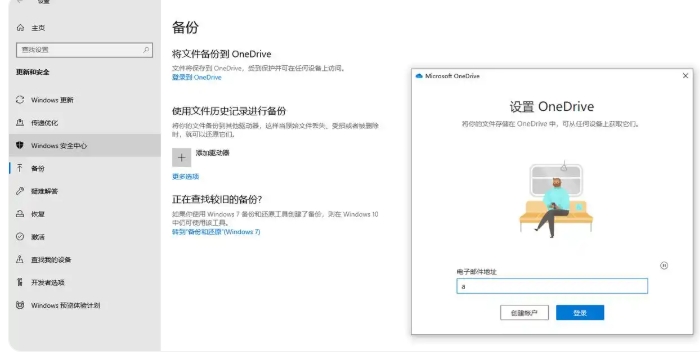
備份重要數據
將C盤(系統盤)及桌面的個人文件、照片、文檔等復制到外部硬盤或U盤。
建議使用云存儲(如OneDrive、Google Drive)備份瀏覽器書簽、密碼等。
準備安裝工具
U盤:容量≥8 GB,格式化為FAT32(制作啟動盤時會自動格式化)。
系統鏡像:下載官方或可信來源的ISO文件(如通過微軟Media Creation Tool生成)。
制作啟動盤工具:推薦使用Rufus(開源免費)或微軟官方工具。
二、安裝流程(以U盤啟動為例)
步驟1:制作啟動U盤
插入U盤,打開Rufus工具。
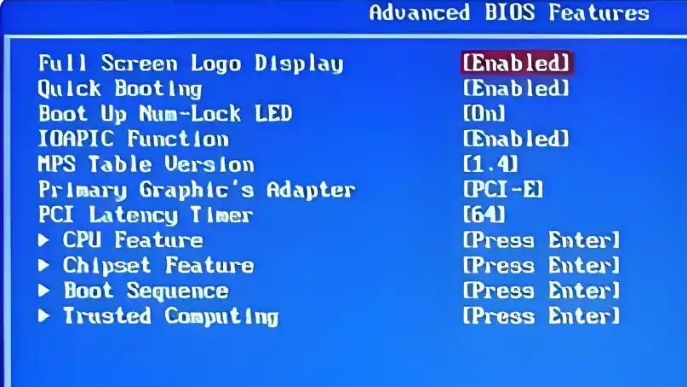
選擇U盤設備,加載Windows 10 ISO鏡像文件。
分區方案選擇“GPT”(UEFI模式)或“MBR”(傳統BIOS模式,根據主板支持情況)。
點擊“開始”制作啟動盤,完成后安全彈出U盤。
步驟2:設置BIOS/UEFI啟動順序
重啟筆記本,按下啟動快捷鍵(常見為F2、F10、F12或Del鍵,具體參考品牌說明)。
進入BIOS后,將“Boot Priority”或“啟動順序”調整為U盤優先。
保存設置并退出(通常為F10鍵)。
步驟3:安裝系統
筆記本從U盤啟動后,進入Windows安裝界面。
選擇語言、時間和鍵盤輸入方法,點擊“下一步”。

點擊“現在安裝”,輸入產品密鑰(如需激活,可跳過后續聯網激活)。
選擇安裝類型:
升級:保留原系統文件和應用(需C盤空間充足)。
自定義:格式化C盤全新安裝(推薦,可清除舊系統殘留)。
等待安裝完成(約10-20分鐘),期間筆記本可能自動重啟數次。
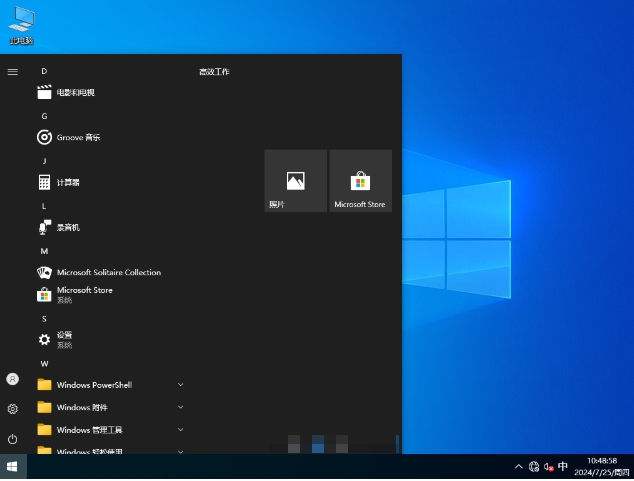
三、安裝后配置與優化
驅動自動安裝
系統啟動后,內置驅動工具會自動匹配并安裝硬件驅動(如聲卡、網卡、顯卡)。
若部分設備顯示黃色感嘆號,可手動訪問筆記本品牌官網下載最新驅動。
系統激活
聯網后,系統可能自動通過KMS激活(需確保主板BIOS未被修改)。
若激活失敗,可聯系系統提供商獲取激活工具或密鑰。
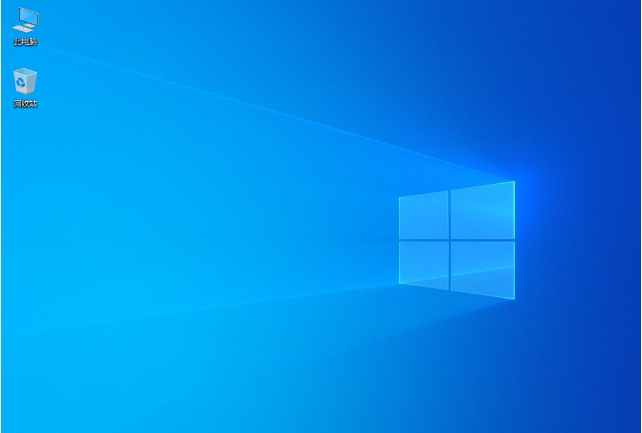
分辨率與顯示設置
系統會自動調整分辨率,若顯示異常,可右鍵桌面→“顯示設置”手動選擇推薦分辨率。
開啟“夜間模式”或調整屏幕亮度以延長電池續航。
更新與安全設置
進入“設置”→“更新和安全”,檢查并安裝Windows更新(建議暫時關閉自動更新以避免驅動沖突)。
安裝第三方殺毒軟件(如火絨、卡巴斯基)增強防護。
恢復個人數據
將備份的文件復制回原位置,重新安裝常用軟件(如Office、瀏覽器等)。
以上就是華軍小編為您整理的筆記本專用Windows 10 64位極速專業版怎么安裝以及筆記本專用Windows 10 64位極速專業版安裝的方法啦,希望能幫到您!